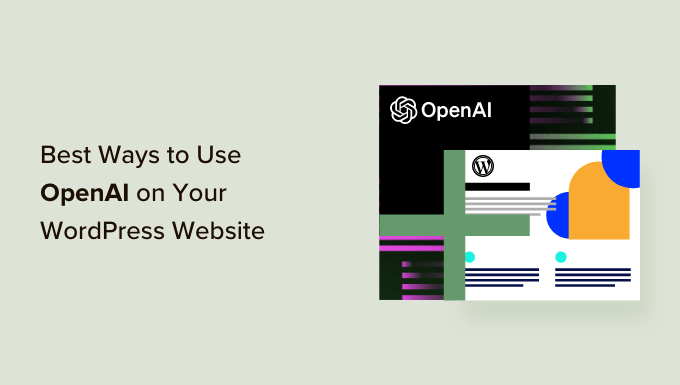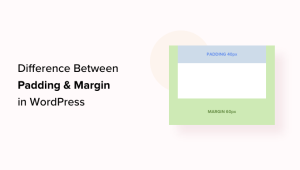O senhor está se perguntando como usar o OpenAI e o ChatGPT em seu site WordPress?
A OpenAI pode ajudar em tudo, desde a geração de meta descrições para suas postagens até a redação de textos de vendas por e-mail. O senhor pode usar o OpenAI em seu site WordPress para economizar tempo, cortar custos, melhorar seu SEO e fluxos de trabalho e expandir seus negócios.
Neste artigo, mostraremos ao senhor as melhores maneiras de usar o OpenAI em seu site WordPress.
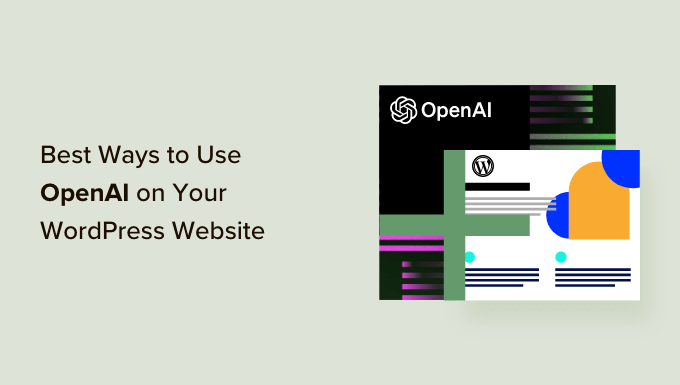
Uma (breve) introdução ao OpenAI
O senhor provavelmente já ouviu os termos “OpenAI” e “ChatGPT” serem usados de forma intercambiável, mas eles não são exatamente a mesma coisa.
A OpenAI é o laboratório de pesquisa (leia-se: um grupo de pessoas muito inteligentes) que está por trás do chatbot ChatGPT e do modelo de geração de imagens de aprendizagem profunda DALL-E 2, entre outros produtos com tecnologia de IA.
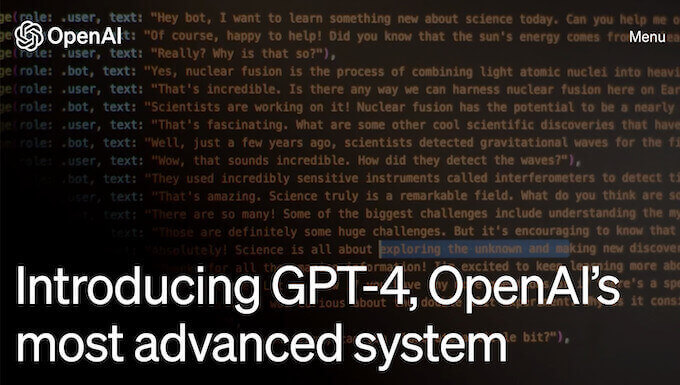
A equipe da OpenAI criou o ChatGPT, que é um assistente de IA para ajudar a simplificar seus fluxos de trabalho e economizar seu tempo.
Ele pode escrever boletins informativos por e-mail para o senhor, sugerir ideias para publicações em blogs, fazer pesquisas de palavras-chave, automatizar seus fluxos de trabalho e muito mais.
Para aprimorar seu site WordPress fluxos de trabalho com inteligência artificial, o senhor precisará primeiro criar uma conta no OpenAI.
A inscrição é GRATUITA. Tudo o que o senhor precisa é de um e-mail e uma senha.
Também recomendamos a leitura de nosso guia sobre o melhores prompts do ChatGPT para blogueiros, profissionais de marketing e mídia social para que o senhor possa interagir com o programa mais facilmente.
Com isso em mente, vamos analisar as diferentes maneiras de usar o OpenAI em seu site WordPress:
1. Gerar títulos e meta descrições com o AIOSEO
All in One SEO (AIOSEO) é o melhor plugin de SEO para WordPresse ele tem um impulso alimentado por IA. Depois de adicionar palavras-chave às publicações do seu blog, o AIOSEO e o OpenAI podem otimizar ainda mais seu conteúdo para os mecanismos de pesquisa.
Para saber mais, consulte nosso detalhado análise do AIOSEO.
A primeira etapa é instalar o AIOSEO. Para obter mais informações, consulte nosso guia sobre Como instalar plug-ins do WordPress.
Depois disso, o senhor pode abrir qualquer página ou post no editor de conteúdo do WordPress e dizer ao OpenAI para gerar títulos e meta descrições com o clique de um botão.
Basta acessar as “AIOSEO Settings” (Configurações do AIOSEO) na parte inferior da página e localizar a caixa “Post Title” (Título da postagem).
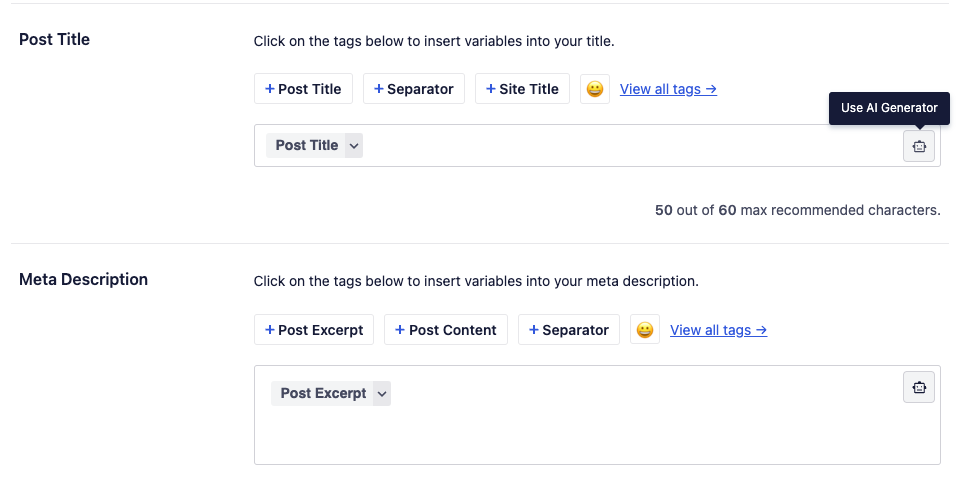
Agora, o AIOSEO sugerirá 5 títulos de posts. Basta clicar no ícone “+” ao lado do título que o senhor deseja usar.
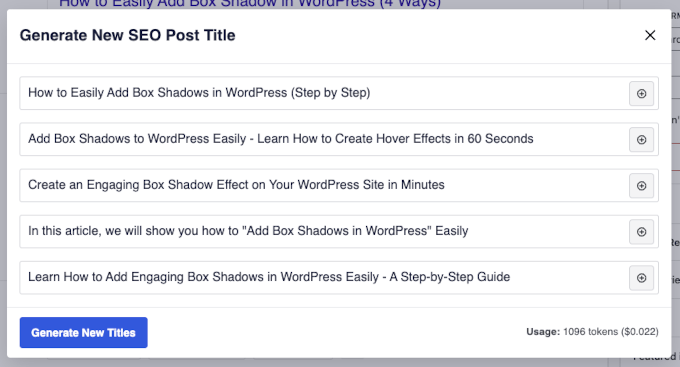
Se o senhor não gostar de nenhuma das sugestões, basta clicar em “Generate New Titles” (Gerar novos títulos) para ver novas sugestões.
Depois disso, basta repetir as mesmas etapas clicando no ícone do robô na caixa “Meta Description”. O AIOSEO sugerirá algumas meta descrições para sua postagem.
Além disso, conectar sua conta OpenAI à sua conta AIOSEO é tão fácil quanto copiar e colar uma chave de API. O senhor pode conferir a documentação do AIOSEO para obter mais detalhes.
Relacionado: Veja nosso guia sobre Como usar IA para SEO no WordPress.
2. Gerar textos de anúncios e descrições de produtos
Devido ao talento do GPT-3 para SEO, provavelmente não é surpresa que ele possa lidar com mais necessidades de criação de conteúdo. O senhor pode usar o OpenAI para criar um texto de anúncio curto e eficaz que corresponda à sua marca ou descrições de produtos de formato longo para o seu Loja WooCommerce.
Por exemplo, pedimos ao ChatGPT para descrever a necessidade de tênis de corrida usando a estrutura “problema-agitar-solver”.
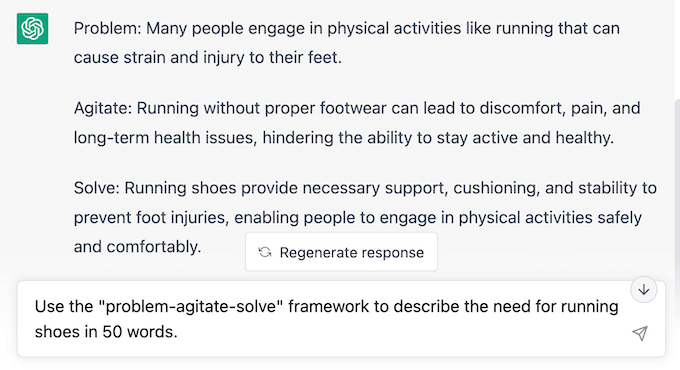
Basta editar o texto para que corresponda à sua estrutura de frase preferida, adicionar alguns palavras-chave relevantes, acrescente uma linguagem específica da marca e do produto e veja suas vendas aumentarem!
3. Gerar ideias de posts para blogs
Se o senhor for como nós, ter ideias de conteúdo para o seu blog é uma tarefa difícil. blog do WordPress pode consumir muito tempo. Felizmente, o OpenAI é executado em um dos supercomputadores mais poderosos do mundo.
Então, por que não pedir a ela que gere ideias de conteúdo para seu blog?
Em nossos exemplos anteriores, usamos a OpenAI para ajudar nas tarefas, inserindo prompts diretamente no ChatGPT.
Em nossos próximos exemplos, veremos como integrar o OpenAI diretamente em seu fluxo de trabalho do WordPress, aproveitando verdadeiramente o poder da automação e da IA para economizar tempo e recursos.
Uncanny Automator é um dos melhores plug-ins de automação para WordPresse permite que o senhor conecte o OpenAI ao seu site WordPress de muitas maneiras úteis e interessantes.
Para este exemplo, usaremos o OpenAI com o Uncanny Automator para gerar ideias para novos conteúdos com base no envio de um formulário pelo usuário. Em seguida, enviaremos automaticamente a resposta da OpenAI para sua planilha ou banco de dados de gerenciamento de conteúdo, como o Google Sheets ou o Airtable, para que toda a equipe tenha acesso.
Depois de fazer o download do Automator, o senhor precisará conectar o Automator ao OpenAI. Em seguida, criaremos a receita de automação abaixo.
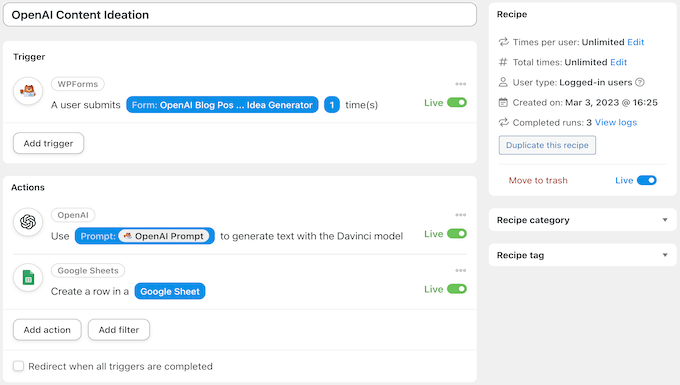
Primeiro, é necessário criar um novo formulário usando um plugin de formulário de contato como WPForms. Na barra lateral do administrador do WordPress, vá para WPForms ” Add New.
Então, crie um novo formulário de contato e certifique-se de adicionar dois campos numéricos denominados “Temperature” (Temperatura) e “Maximum length” (Comprimento máximo) e um campo de texto de linha única denominado “Open AI Prompt” (Abrir prompt de IA).
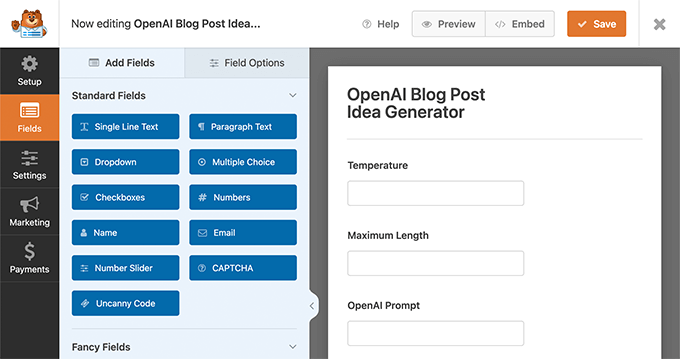
Em seguida, vá para Automator ” Add New.
Na janela pop-up exibida, basta selecionar ‘Logged-in users’ (Usuários conectados), seguido de ‘Confirm’ (Confirmar).

Em seguida, dê um título à sua nova receita. Isso é apenas para sua referência, portanto, o senhor pode usar qualquer coisa que o ajude a identificar a fluxo de trabalho automatizado em seu painel do WordPress. Por exemplo, nomeamos nossa receita como “OpenAI Content Ideation”.
No painel “Triggers”, o senhor precisa selecionar “WPForms”. Na lista suspensa que aparece, selecione ‘A user submits a form’ (Um usuário envia um formulário) e escolha o formulário WPForms que o senhor acabou de criar. Quando terminar, basta clicar em “Salvar”.
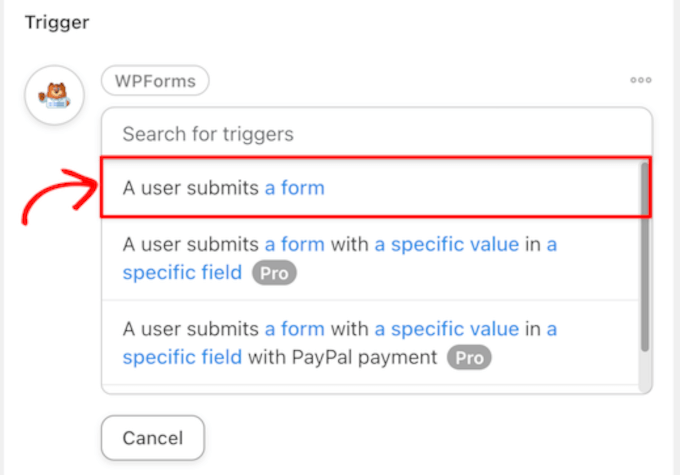
Depois disso, vá até o painel “Actions” (Ações) e selecione “OpenAI”.
Na lista suspensa que aparece, escolha ‘Use a prompt to generate text with the Davinci model’.
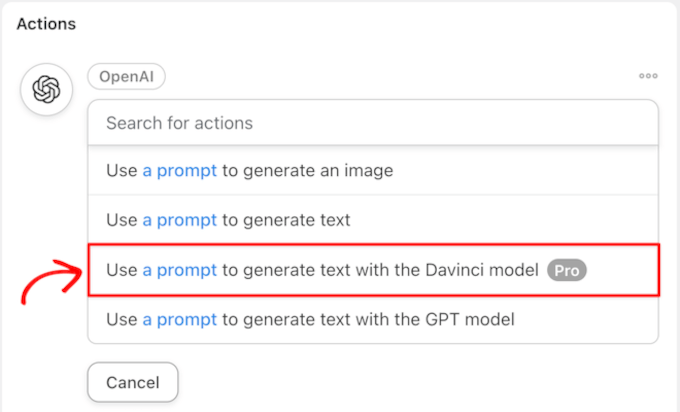
Na seção Actions (Ações), mapeie os campos do formulário WPForms para os campos Temperature (Temperatura), Length (Comprimento) e Prompt (Prompt) na ação OpenAI.
Para fazer isso, clique no ícone “*” à direita de cada campo e, em seguida, escolha o token que deseja associar a cada acionador.
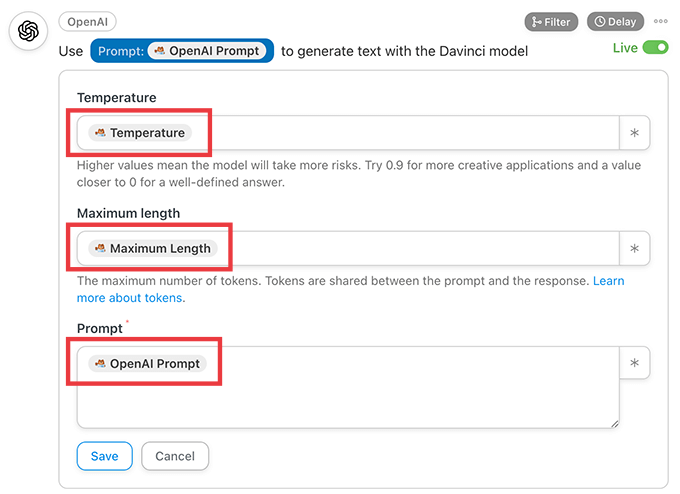
Quando terminar, basta clicar em “Salvar”.
Para enviar as ideias de posts do blog para uma planilha externa, o senhor precisará adicionar uma segunda ação. Para fazer isso, clique em “Add action” (Adicionar ação) no painel “Actions” (Ações).
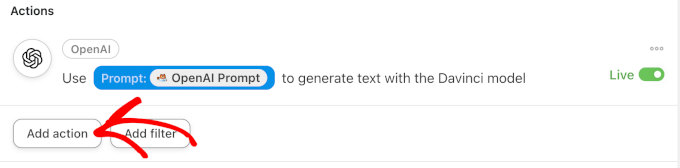
No menu de integrações disponíveis, basta escolher o Google Sheets.
Em seguida, selecione “Create a row in a Google Sheet” (Criar uma linha em uma planilha do Google) no menu suspenso.
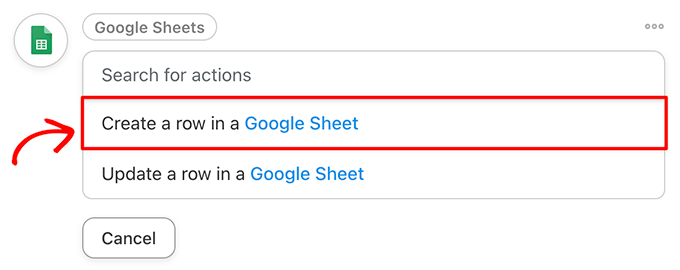
No editor, o senhor deve selecionar sua planilha de gerenciamento de conteúdo. Em seguida, clique em “Get columns” (Obter colunas) e adicione o token de resposta do OpenAI à(s) coluna(s) apropriada(s).
Não se esqueça de clicar em “Save” (Salvar) quando terminar.
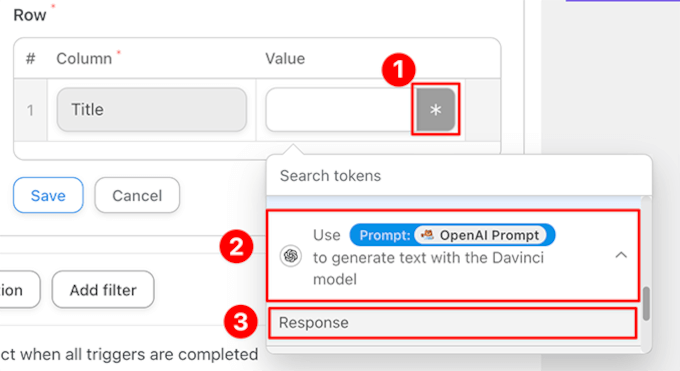
Por fim, no canto superior direito, alterne sua receita de “Draft” para “Live”.
Agora, sempre que o senhor inserir informações em sua gerador de ideias para postagens de blog o Automator dirá ao OpenAI para sugerir novas ideias de conteúdo e enviá-las para sua planilha do Google Sheets.
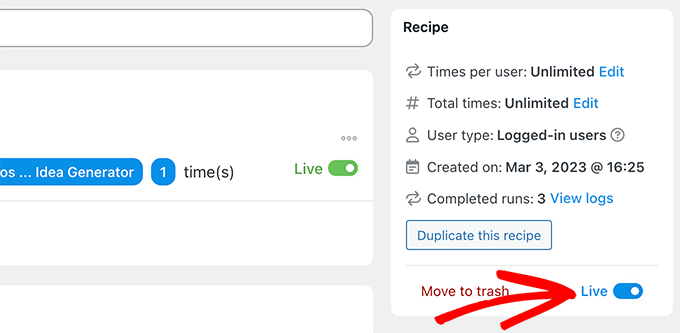
Em nosso exemplo, inserimos “Give me 5 fun blog posts on pediatric dentistry” no formulário WPForms.
Em seguida, o OpenAI gerou uma resposta e o Automator a adicionou à planilha na receita.
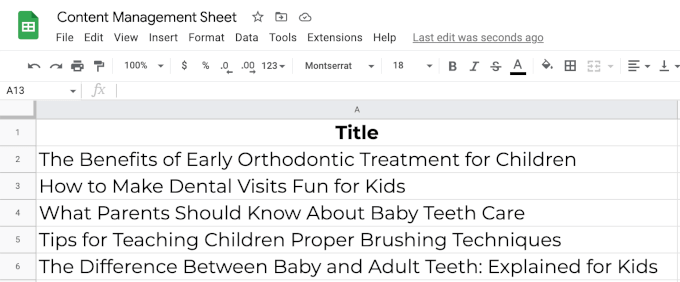
4. Realizar análise de sentimento
Não há como saber se a IA tem sentimentos próprios. Se tivéssemos que adivinhar, diríamos que provavelmente não tem. Pelo menos, ainda não. Mas isso não significa que ela não possa entender as emoções humanas.
O senhor pode usar a OpenAI para realizar análise de sentimentos, pedindo que ela interprete o humor do feedback de seus clientes.
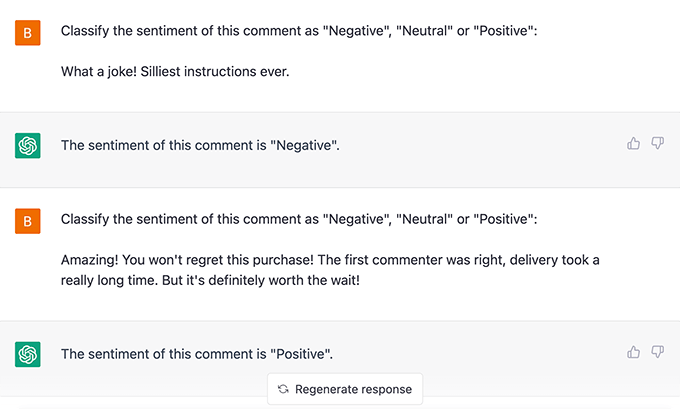
Mas como o senhor pode usar isso em seu site WordPress?
Talvez seus formulários de contato estejam conectados a um plugin de help deske o senhor deseja atribuir prioridade com base na urgência da mensagem.
Como alternativa, talvez o senhor queira aprovar automaticamente comentários positivos no blog. O senhor poderia até mesmo identificar rapidamente o feedback negativo em pesquisas alimentadas por seu plugin de formulário do WordPress.
Em ambos os casos, o senhor poderá lidar com o feedback negativo mais rapidamente, manter seus clientes mais satisfeitos e melhorar sua reputação on-line.
5. Automatize o suporte ao cliente com a análise inteligente de sentimentos
Agora que o senhor sabe como usar a OpenAI para realizar a análise de sentimentos, pode adicioná-la facilmente aos seus fluxos de trabalho. Ao combinar a inteligência emocional da OpenAI com a Uncanny Automator’s o senhor poderá criar um sistema de suporte ao cliente sem interrupções.
Para este exemplo, o senhor precisará do versão profissional do Uncanny Automator para que o senhor possa adicionar ações condicionais à automação.
Vamos criar uma receita do Automator que crie tíquetes em nosso plug-in de suporte ao cliente sempre que um cliente avaliar um produto.
Primeiro, pedimos ao OpenAI que realize uma análise de sentimento nas avaliações à medida que elas chegam.
Em seguida, usando o recurso Filtros do Automator, criamos tarefas com diferentes níveis de prioridade com base na avaliação da OpenAI sobre o sentimento do cliente.
Nessa receita, se a OpenAI decidir que uma nova avaliação de produto do WooCommerce é negativa, ela criará um novo tíquete de help desk em FluentCRM e adicione uma tag Urgent (Urgente).

Se o senhor estiver pronto para levar as coisas para o próximo nível, pode até usar o envio para criar um rascunho de resposta para o ticket.
Basta adicionar uma ação extra do OpenAI para gerar um rascunho de resposta e, em seguida, incluir essa resposta como rascunho do ticket.
Isso funciona melhor com o modelo GPT-3.5-Turbo porque o senhor também pode usar o Automator para enviar contexto. Por exemplo, o senhor pode dizer a ele para responder ao prompt como um agente de suporte útil do seu loja on-line.
6. Criar resumos de eventos, recapitular episódios de podcast e registrar atas de reuniões
Realizar eventos especiais em seu site WordPress é fácil com o Plugins de calendário do WordPress. Infelizmente, nem todos os clientes podem salvar a data.
Afinal de contas, não podemos fazer tudo e estar em todos os lugares ao mesmo tempo, mas a OpenAI pode.
Se seus clientes perderam o grande dia, a OpenAI pode criar resumos de eventos para o senhor. O senhor pode até escolher a duração e o formato do resumo que deseja que a OpenAI faça.
Por exemplo, pedimos ao ChatGPT que criasse um resumo de 100 palavras de uma reunião municipal do FMI em outubro de 2008. Em menos de um minuto, o ChatGPT transformou as observações iniciais de 1.500 palavras em um resumo de 100 palavras.
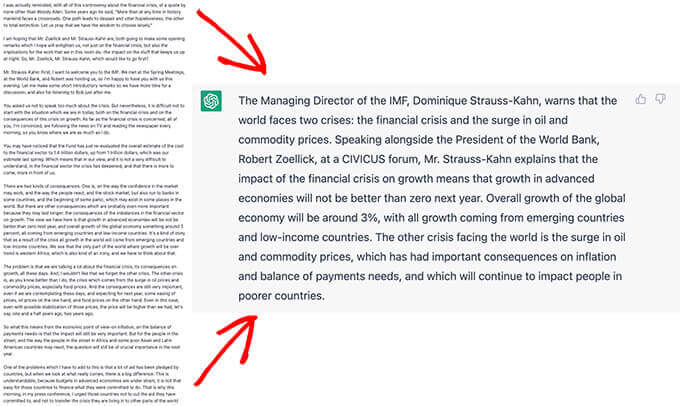
Como alternativa, talvez o senhor esteja tentando criar um podcast de sucesso e aumentar seu público. Para ajudar os ouvintes que não dispõem de 2 horas por dia para consumir mídia, o senhor pode usar o OpenAI para recapitular os episódios do podcast, incluindo todos os destaques.
Usando transcrições, pedimos ao ChatGPT para resumir os primeiros 15 minutos de um podcast popular.
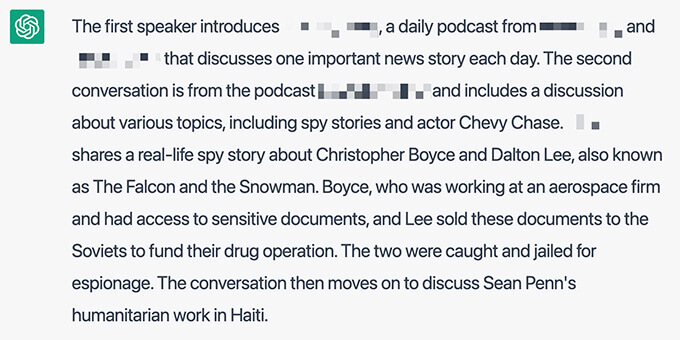
Finalmente, alguns ferramentas de teleconferênciacomo o Zoom e o Google Meet, permitem que os usuários gravem suas reuniões com transcrições de áudio. O senhor pode então alimentar o OpenAI com essas transcrições e criar resumos das reuniões em apenas alguns segundos.
7. Faça rascunhos de publicações em blogs (e integre-os perfeitamente em seus fluxos de trabalho)
Para os redatores de conteúdo (inclusive nós), poucas coisas são mais estressantes do que uma página em branco. Felizmente, a inteligência artificial é a marreta que pode acabar com qualquer bloqueio de escritor.
Usando uma de nossas ideias de post de blog da receita anterior, pedimos à OpenAI para redigir um post de blog para nós.
Nesse Autômato Na receita, o envio de um formulário (o acionador) diz à OpenAI para redigir um novo post no blog. Em seguida, ele envia uma mensagem ao redator no Slack para informá-lo de que o rascunho está pronto para ele. Isso pode melhorar o fluxo de trabalho editorial.
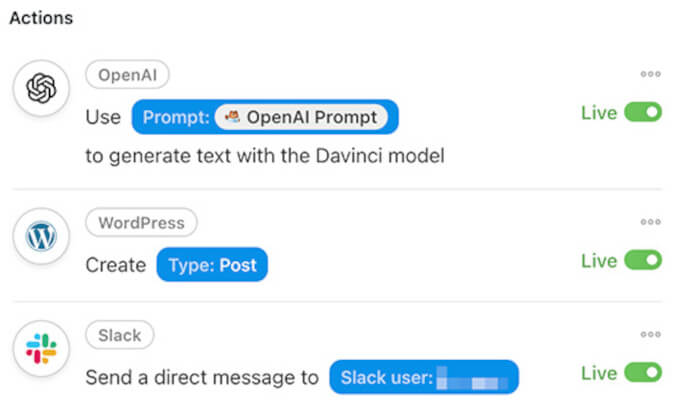
Na barra lateral do administrador do WordPress, basta ir para WPForms ” Add New.
Em seguida, crie um novo formulário com pelo menos dois campos numéricos denominados “Temperature” (Temperatura) e “Maximum length” (Comprimento máximo). O senhor também precisará de dois campos de texto de linha única denominados ‘Title’ e ‘Open AI Prompt’.
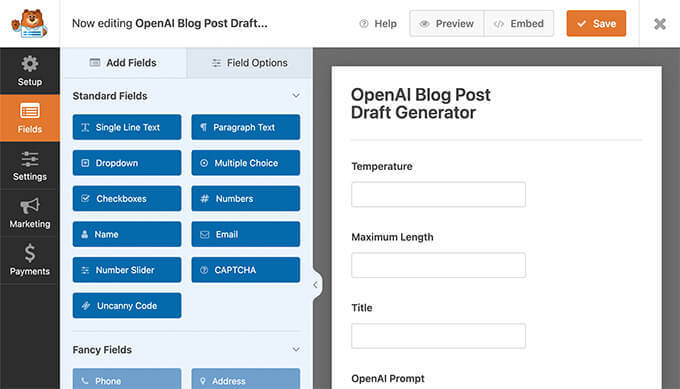
Em seguida, o senhor deve ir para Automator ” Add New. Na janela pop-up que aparece, selecione ‘Logged-in users’. Em seguida, basta dar à sua nova receita um título como “OpenAI Blog Post Draft”.
No painel “Triggers”, o senhor precisa selecionar “WPForms” na lista suspensa que aparece. Em seguida, escolha “A user submits a form” (Um usuário envia um formulário) e selecione o formulário que o senhor acabou de criar.
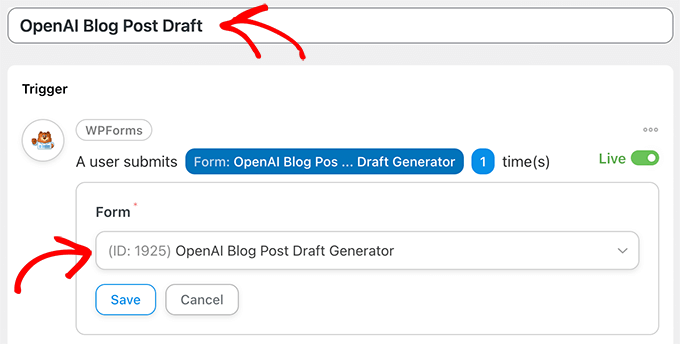
Quando terminar, não se esqueça de clicar em “Save” (Salvar).
Em seguida, vá até o painel “Actions” (Ações) e selecione “OpenAI”. Na lista suspensa que aparece, escolha ‘Use a prompt to generate text with the Davinci model’.
No editor, preencha os campos usando os tokens dos campos do formulário que correspondem aos campos do editor. Quando terminar, basta clicar em ‘Save’.
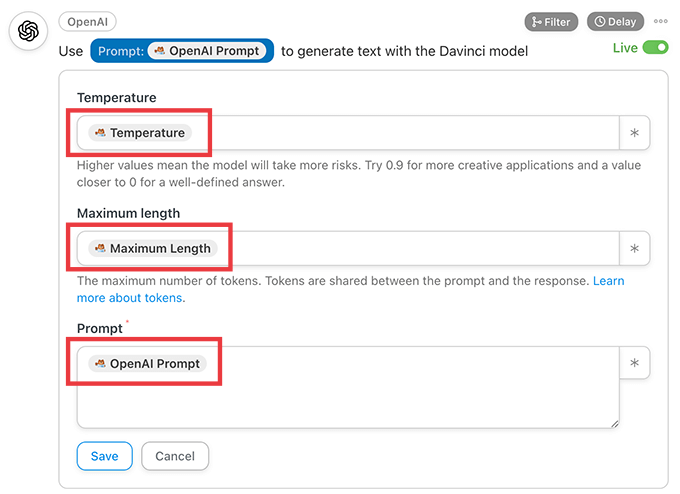
Agora, é hora de configurar uma postagem automática no blog que será criada com o conteúdo do OpenAI.
No painel “Actions” (Ações), basta clicar em “Add action” (Adicionar ação). Em seguida, no menu de integrações disponíveis, selecione “WordPress”.
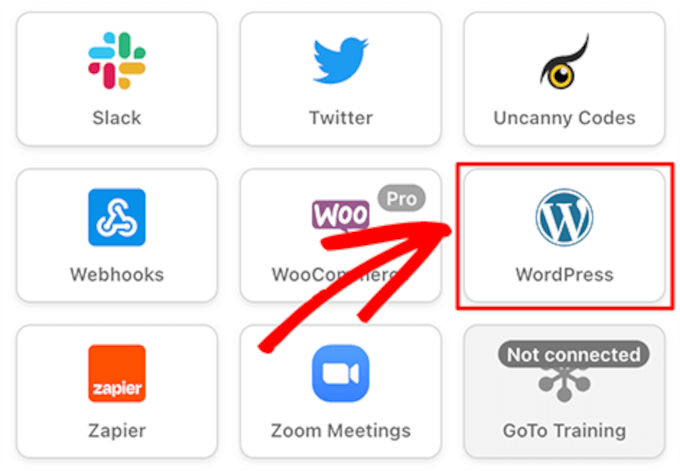
Em seguida, selecione “Create a post” (Criar uma postagem) no menu suspenso. No editor, o senhor deve preencher o campo “Title” (Título) com o token de título do formulário e inserir o token de resposta do OpenAI no campo “Content” (Conteúdo).
Em seguida, certifique-se de clicar em “Save” (Salvar).
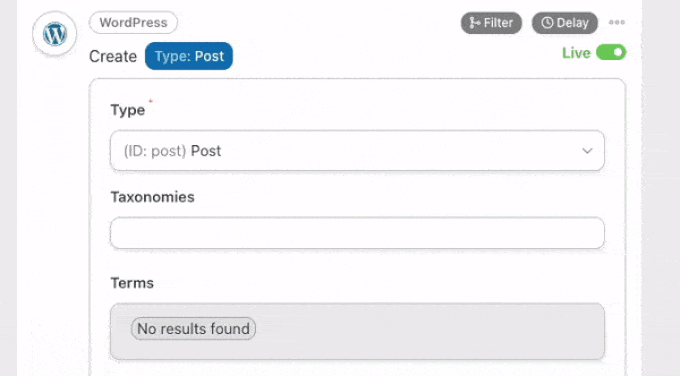
Opcional: O senhor também pode adicionar uma ação ClickUp à sua receita para criar uma tarefa com o URL do post na descrição.
Além disso, o senhor pode incluir uma ação do Slack para notificar seu redator de conteúdo de que uma nova tarefa e um rascunho de postagem estão aguardando sua revisão.
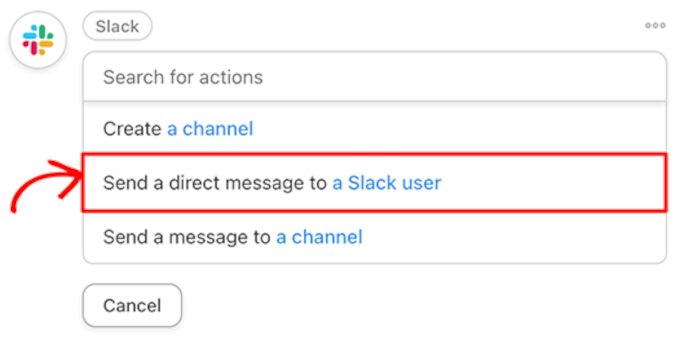
Por fim, no canto superior direito, alterne sua receita de “Draft” para “Live”.
Em nosso formulário WPForms, pedimos à OpenAI para “Escrever um post casual no blog sobre três maneiras de tornar as visitas ao dentista divertidas para as crianças”.
E aqui está o rascunho que o Automator criou com a resposta da OpenAI.
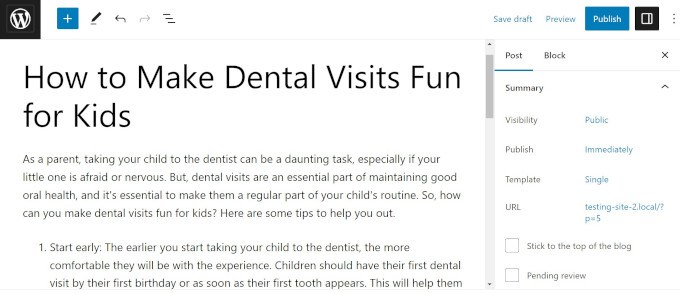
Chamamos isso de receita anti-bloqueio de escritor! O senhor também pode usar a IA para melhorar seu título de SEO, escrever uma meta descrição e até mesmo configurar uma imagem em destaque.
8. Rascunho de e-mails em minutos
Escrever e-mails cuidadosamente redigidos leva tempo. A menos, é claro, que a OpenAI esteja escrevendo-os para o senhor.
Se o senhor estiver escrevendo um newsletter por e-mailSe o senhor quiser enviar um e-mail para um cliente, responder às perguntas de um cliente ou entrar em contato com clientes em potencial, a OpenAI pode redigir seu e-mail em segundos. Depois disso, é só uma questão de revisar e incluir informações específicas.
Pedimos ao ChatGPT que “escrevesse um e-mail de marketing de 300 palavras promovendo uma promoção da Black Friday em roupas de edição limitada”. Menos de 30 segundos depois, tínhamos um e-mail que poderíamos personalizar facilmente para se adequar à nossa marca e às nossas necessidades.
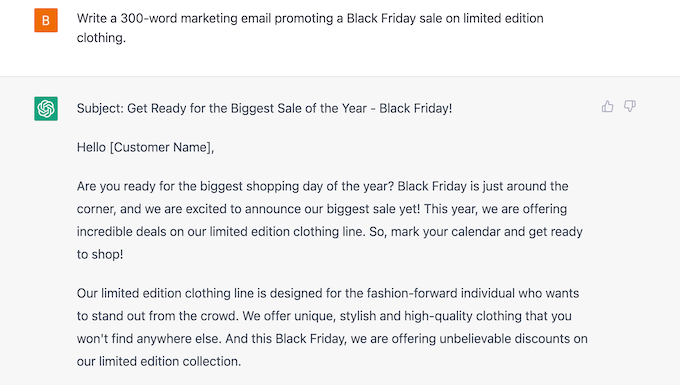
Se o senhor combinar a OpenAI com aplicativos de gerenciamento de relacionamento com o cliente (CRM), estará redigindo e-mails mais rapidamente do que o seu servidor SMTP pode enviá-los!
9. Crie resumos de posts de blog para a mídia social
É importante promover as publicações do seu blog nas mídias sociais. No entanto, às vezes, escrever tweets e legendas com o tamanho adequado de caracteres pode ser ainda mais desafiador do que criar um artigo inteiro.
Com o OpenAI e o Automatoro senhor não precisará se preocupar com as hashtags perfeitas.
Aqui está um exemplo de uma ação que pega um novo post de blog e o envia ao OpenAI para gerar um resumo que pode ser compartilhado no Twitter:
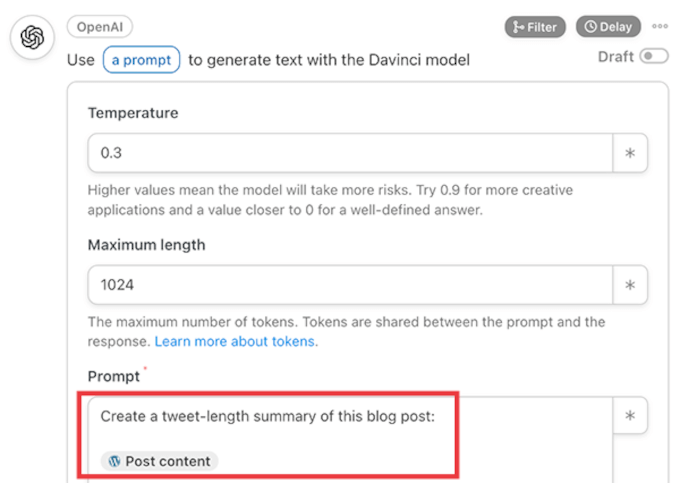
O Automator enviará esse resumo, completo com hashtags, para nossa conta do WhatsApp. Lá, podemos revisar, editar, copiar e colar o conteúdo em nossas contas de mídia social quando estivermos prontos para publicá-lo.
Para uma publicação sobre como conectar o ChatGPT ao LearnDash, a OpenAI escreveu este resumo:
Abrace a revolução dos robôs e use a OpenAI e a LearnDash para criar a plataforma de e-learning dos seus sonhos. #A revolução da IA chegou! Aproveite o poder da IA para sua plataforma de e-learning com os modelos OpenAI e ChatGPT. Automatize a criação de conteúdo, crie esboços de cursos e responda às perguntas dos alunos. Economize tempo e dinheiro com o Uncanny Automator! #LearnDash #NolejAI #RobotRevolution.
O senhor pode até mesmo estender sua receita para que o Automator publique o resumo diretamente no Twitter, Facebook, LinkedIn e outros.
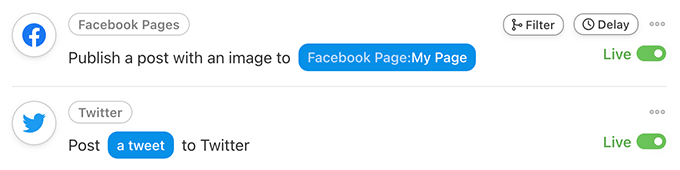
10. Gerar imagens com IA para seus posts ou páginas de destino
O senhor está cansado de percorrer os bancos de dados de banco de imagens para tentar encontrar a imagem perfeita para a publicação do seu blog? Ou de encontrar uma imagem e depois perceber que todos os outros artigos com suas palavras-chave estão usando a mesma imagem?
Felizmente, o OpenAI’s gerador de imagens O DALL-E 2 pode criar imagens originais a partir de texto simples descritivo.
A Política de Conteúdo e os Termos da OpenAI concedem ao senhor todos os direitos sobre as imagens que criar com o DALL-E 2, “incluindo o direito de reimprimir, vender e comercializar”. Isso é perfeito se o senhor quiser vender imagens on-line usando uma plataforma como a Downloads digitais fáceis.
Depois de adicionar um campo para um prompt de imagem ao nosso formulário WPForms original, usamos Automator para criar um rascunho de post de blog completo com uma imagem em destaque.
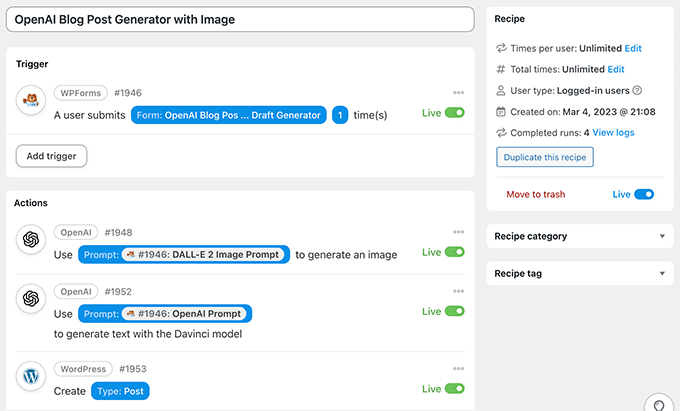
Aqui está a mesma postagem do blog sobre visitas odontológicas com uma imagem em destaque criada pelo DALL-E.
Como o senhor pode ver, ela tem um gráfico divertido com um dente, pasta de dente e diferentes escovas de dente.
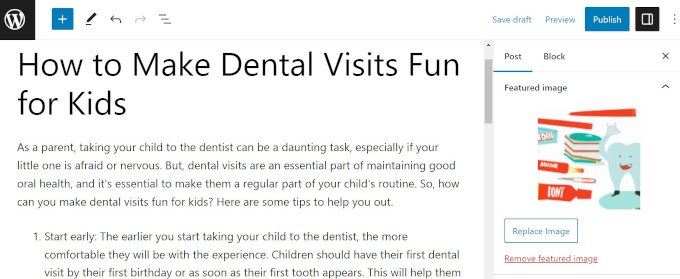
Para tornar o processo ainda mais fácil, sempre que o senhor disser ao DALL-E para criar uma imagem usando o Uncanny Automator, o Automator adicionará a imagem à biblioteca de mídia do WordPress sem que o senhor precise fazer nada. hotlinking necessário.
11. Criar esboços de cursos em seu LMS
A OpenAI é inteligente. Afinal de contas, “inteligência” está no nome.
Com Uncanny Automator e um sistema de gerenciamento de aprendizado (LMS) como o LearnDash, o senhor pode ser tão inteligente quanto a IA. Ou, pelo menos, pode criar esboços de cursos que o tornarão tão inteligente quanto a IA (se fizer a leitura que lhe foi designada).
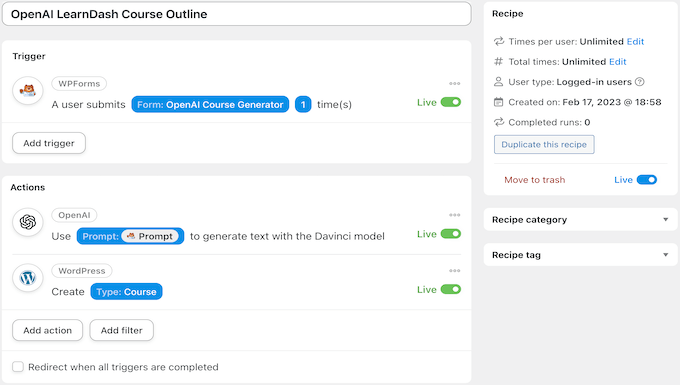
Pedimos à OpenAI que criasse um esboço de curso avançado de 8 semanas sobre supercomputadores, que, curiosamente, é uma espécie de autobiografia da OpenAI.
Quando o senhor tiver o esboço do curso, não se esqueça de usar a integração do OpenAI do AIOSEO para escrever sua meta descrição.
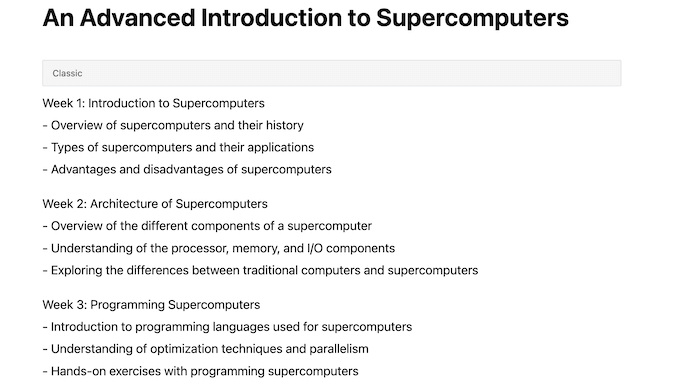
12. Criar lições em seu LMS
Usando um método semelhante Uncanny Automator Como na receita anterior, o senhor pode facilmente preencher o esboço do curso que criou com conteúdo gerado pela OpenAI.
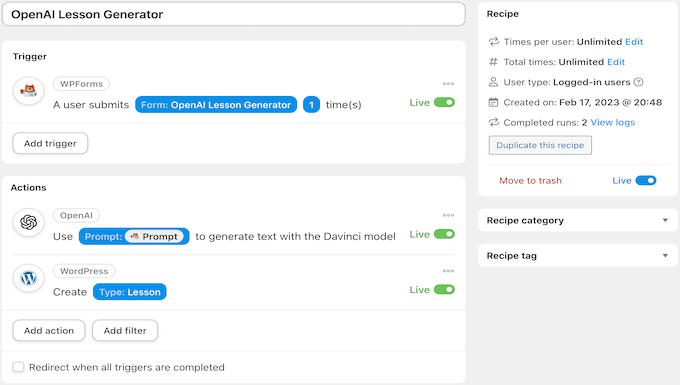
Usamos a resposta do OpenAI de nossa receita anterior para nos ajudar a criar esta lição.
Aqui está a primeira parte dela.
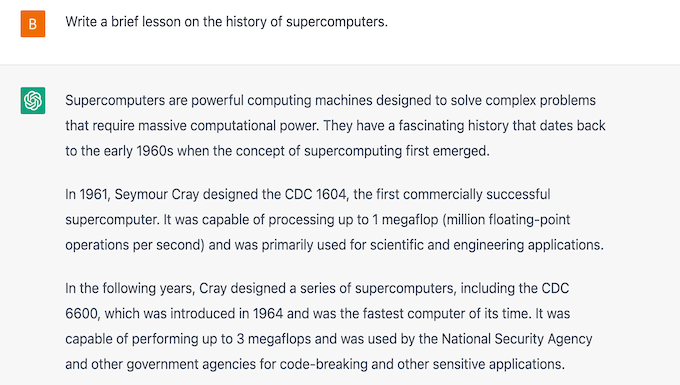
Com os prompts certos, o senhor também pode criar uma receita que gera imagens exclusivas para suas aulas e as carrega automaticamente em seu biblioteca de mídia do WordPress.
Usando tokens do Automator, o senhor também pode definir a nova imagem gerada pelo DALL-E 2 como a imagem em destaque da lição ou incluí-la em algum lugar da própria lição.
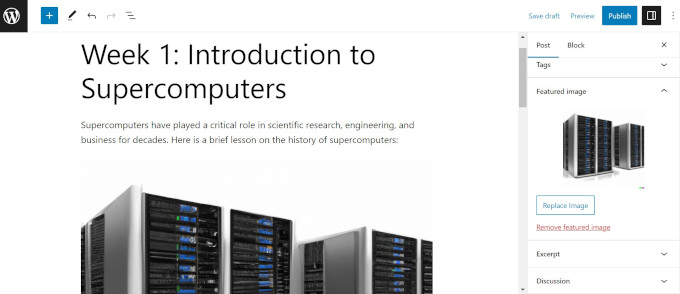
13. Criar um chatbot
Como um processador de linguagem natural, o OpenAI adora conversar. O senhor pode usar esse recurso para se comunicar com os clientes em seu mercado on-line ou site de negócios.
Isso pode ajudá-lo a atingir usuários que estão tendo problemas em seu site ou que desejam saber mais sobre seus produtos e serviços.
Com a receita certa, o senhor pode realmente transformar o OpenAI em um chatbot no seu site WordPress. O senhor pode ler este guia em Como criar um chatbot alimentado por IA com o OpenAI e o Automator.
Alternativa: O senhor também pode usar o KB Heroico plug-in para criar um chatbot com tecnologia OpenAI para suporte ao cliente. Ele é treinado em seus próprios artigos da base de conhecimento para fornecer as respostas mais precisas. Veja nosso tutorial sobre Como adicionar um chatbot no WordPress para obter mais detalhes.
14. Divirta-se! Escreva histórias curtas, poemas ou prepare receitas
Depois de integrar totalmente o OpenAI e o Uncanny Automator aos seus fluxos de trabalho, o senhor terá tempo suficiente para fazer as coisas que realmente importam, como expandir seus negócios ou passar mais tempo de qualidade com a família.
Brincar com a OpenAI e experimentar coisas novas é uma ótima maneira de aprender a criar prompts melhores que obtenham os resultados que o senhor procura, para que possa continuar a economizar tempo e otimizar seus fluxos de trabalho.
O desenvolvimento do OpenAI e do plug-in do WordPress está em seus estágios iniciais no momento, e há muito mais em andamento. Nos próximos meses, compartilharemos mais detalhes e atualizações neste guia.
Esperamos que este artigo tenha ajudado o senhor a encontrar algumas maneiras de usar o OpenAI em seu site WordPress. Talvez o senhor também queira ver nosso guia sobre o melhor software de chatbots de IA para seu site ou como criar um boletim informativo por e-mail para se conectar com os visitantes depois que eles saírem do seu site.
Se o senhor gostou deste artigo, inscreva-se em nosso Canal do YouTube para tutoriais em vídeo sobre o WordPress. O senhor também pode nos encontrar em Twitter e Facebook.